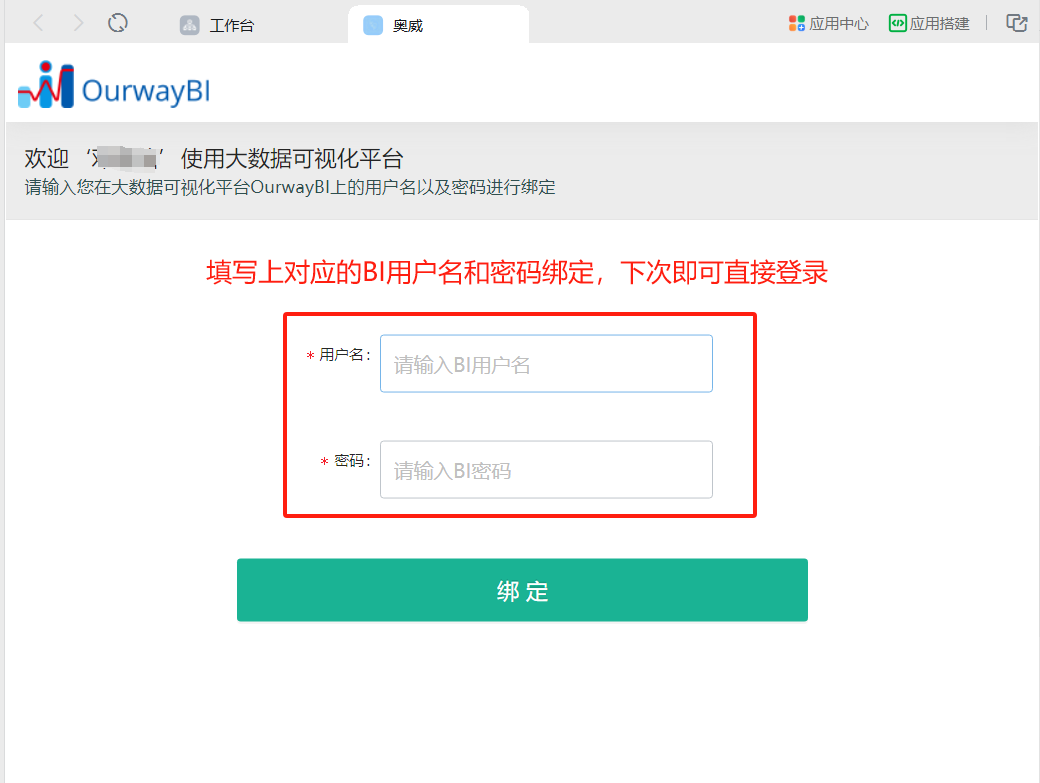- 功能更新
- OurwayBI新框架v2.6发版说明(2025年07月25日)
- OurwayBI新框架v2.5发版说明(2025年03月25日)
- OurwayBI新框架v2.4发版说明(2024年11月0日)
- OurwayBI新框架v2.3发版说明(2024年7月04日)
- OurwayBI新框架v2.2发版说明(2024年3月13日)
- OurwayBI新框架v2.0发版说明(2023年9月27日)
- V8.11版本说明(2023年1月18日)
- V8.10小版本说明(2022年9月30日)
- V8.10版本说明(2022年6月23日)
- V8.9版本说明(2022年5月12日)
- V8.8版本说明(2022年4月15日)
- V8.7版本说明(2021年12月22日)
- V8.6小版本说明(2021年11月19日)
- V8.6版本说明(2021年11月11日)
- V8.5版本说明(2021年10月11日)
- V8.4版本说明(2021年8月09日)
- V8.4版本说明(2021年7月05日)
- V8.1版本说明(2021年3月12日)
- V8.1版本说明(2021年1月18日)
- V8.1版本说明(2020年12月04日)
- V8.1版本说明(2020年11月10日)
- V8.1版本说明(2020年9月30日)
- V8.1版本说明(2020年9月10日)
- V8.1版本说明(2020年8月21日)
- V8.1版本说明(2020年8月5日)
- V7.10版本说明(2020年6月23日)
- V7.10版本说明(2020年5月12日)
- V7.9版本说明(2020年3月31)
- V7.8版本说明(2020年3月24日)
- V7.7版本说明(2020年2月19日)
- V7.7版本说明(2020年1月9日)
- V8.8版本说明文档
- 系统安装部署
- 报表及管理驾驶舱开发
- 图表类型
- 图表对象应用
- 智能分析
- 大屏可视化&移动端
- ETL&数据填报
- 系统管理
- 部署集成
- 标准解决方案
- AI
- 指标管理
- 多语言
- 高手训练营
- 大屏展示文件夹
钉钉集成(新)
来源:
|
作者:佚名
|
发布时间: 2023-11-21
|
1746 次浏览
|
分享到:
1钉钉应用配置
1.1登录钉钉开放平台
打开钉钉官网https://www.dingtalk.com/,点击右上角登录,用有钉钉管理员权限的账号扫码登录。
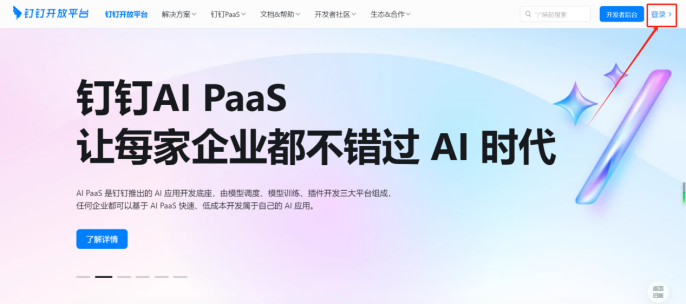
1.2创建应用
根据下图进入右上角:我的后台->应用开发->创建应用
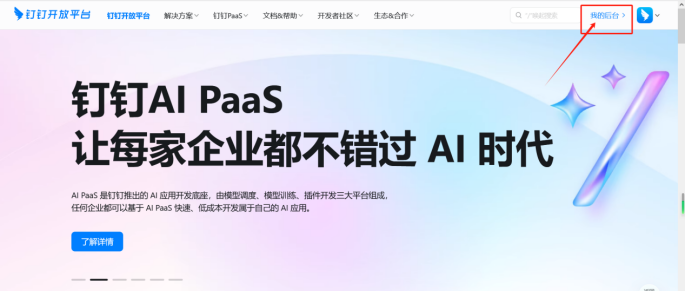
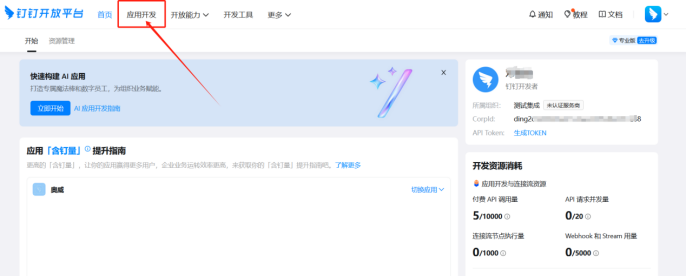
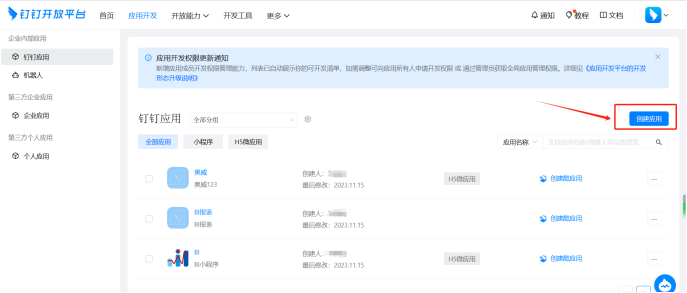
填写上从钉钉进入BI的入口应用名称、应用描述,并上传应用图标后保存。
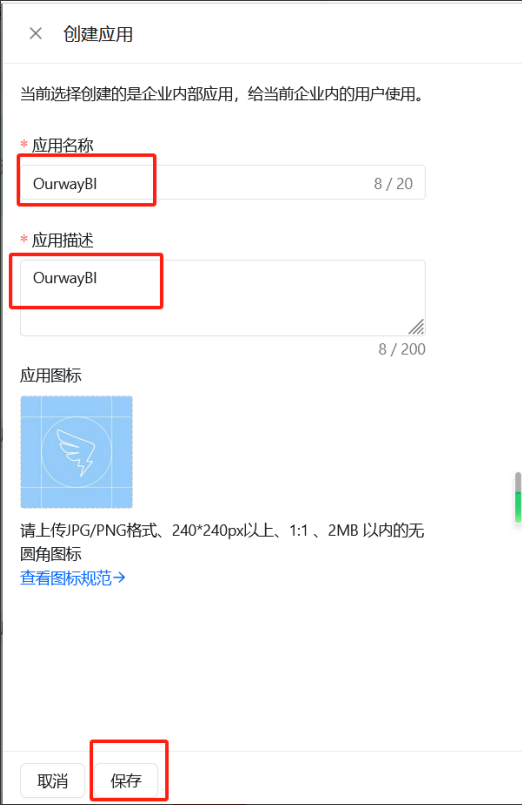
保存后会跳转到应用编辑界面,点击网页应用下方添加,再进入H5应用配置界面
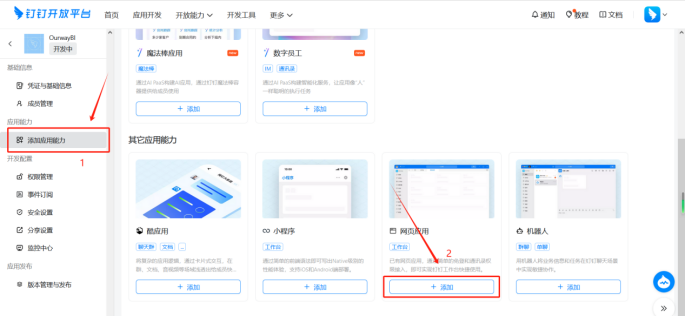
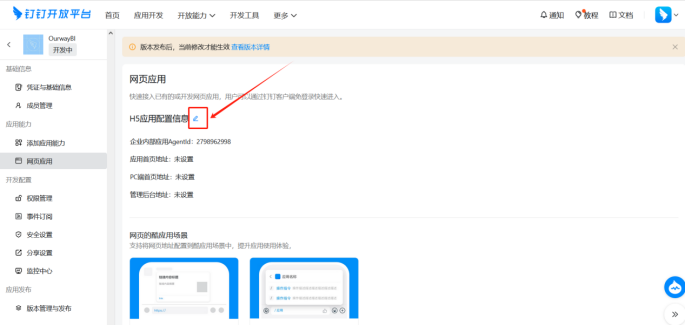
根据下方示例配置上相关地址后保存
BI首页访问地址示例:http://192.168.0.148:3000/IntegratedLogin?corpid=$CORPID$
http://192.168.0.148:3000 为BI登录页地址,根据客户实际BI访问地址修改
/IntegratedLogin?corpid=$CORPID$ 为固定内容,不需要修改
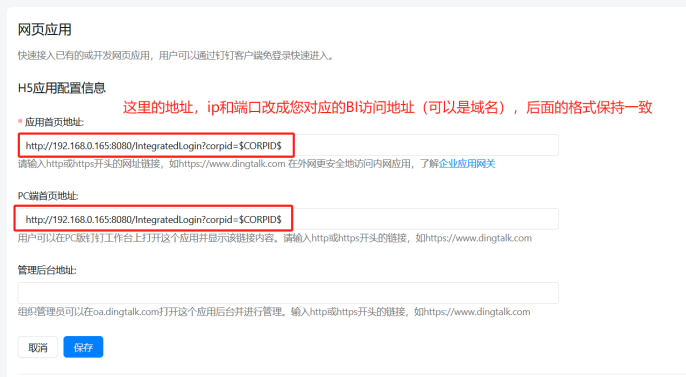
1.3应用权限分配
进入权限管理,权限范围默认为全部员工,需要分配所有通讯录管理权限,全选后批量申请即可。
注意:通讯录权限有两页,申请第一页后滚动到网页下面,点击切换到第二页,再次全选,进行批量申请。
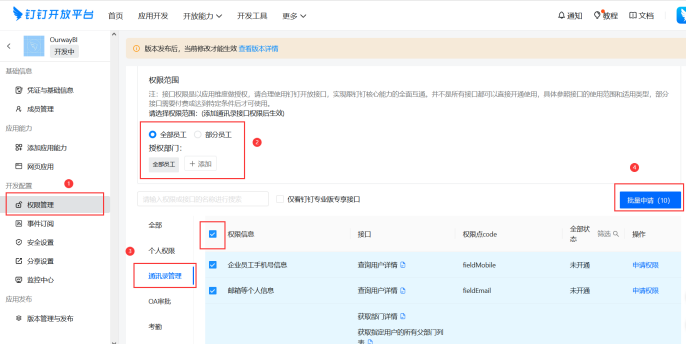
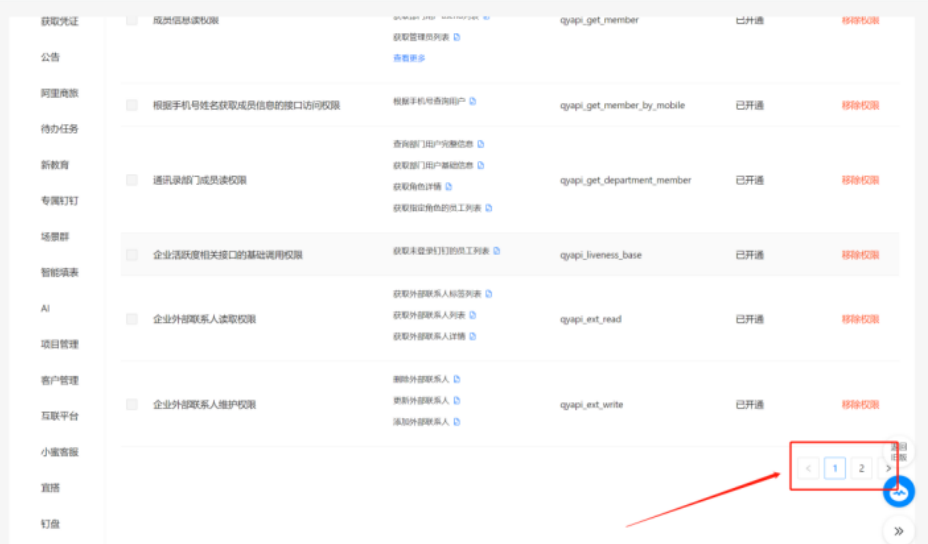
1.4应用发布
进入版本管理与发布,创建新版本并填写相关信息发布,注意设置应用可见范围
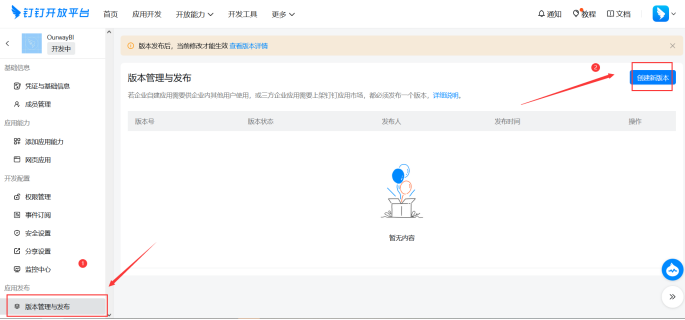
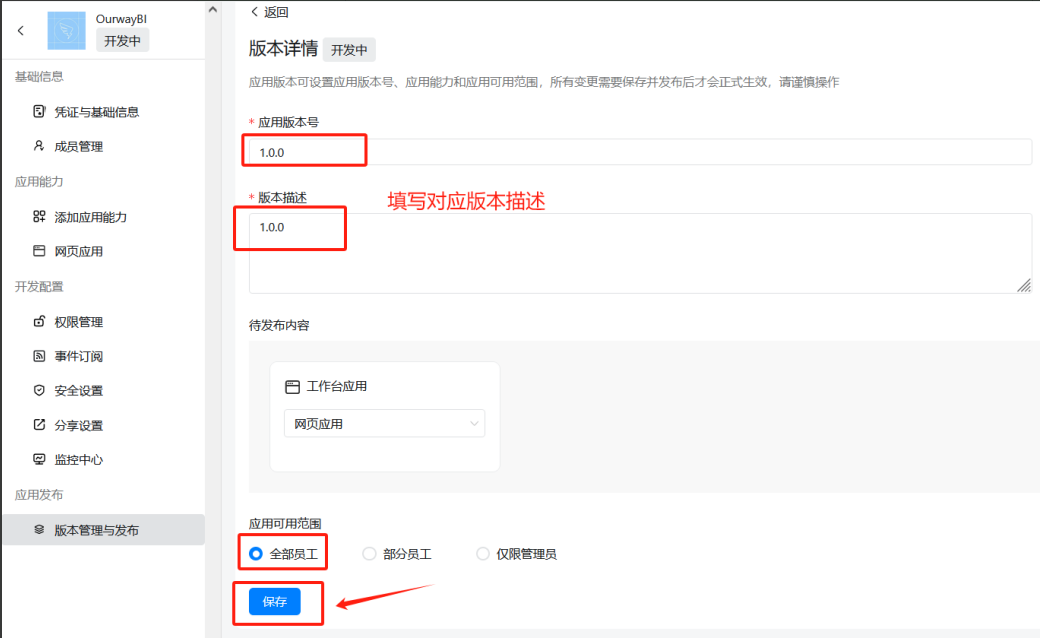
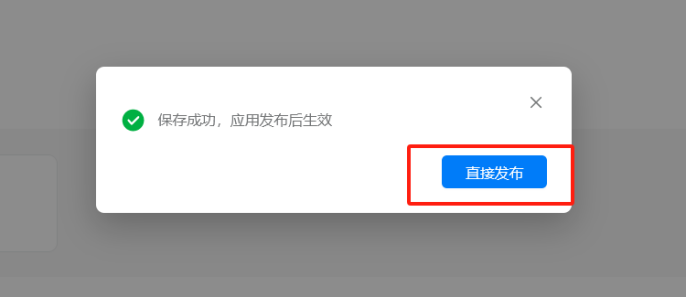

版本显示已上线即应用配置完成,到钉钉工作台检查是否能看见应用入口
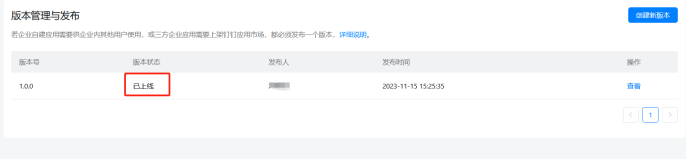
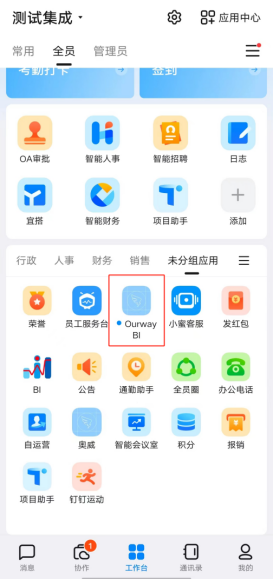
2.BI界面钉钉集成配置
登录BI进入系统管理->集成管理->钉钉,配置下图中基本信息AppKey、AppSecret、CorpID及应用ID

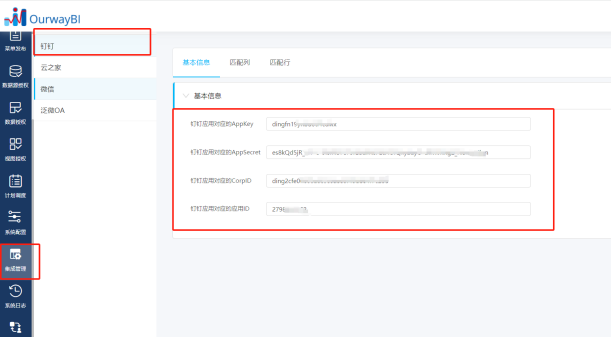
以上基础信息从下图位置获取
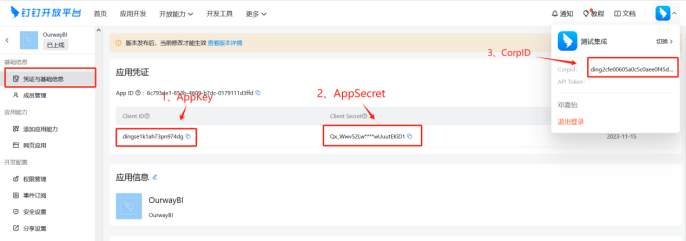

基本信息填写完成后,进入匹配行点击更新通讯录,如下方能同步到对应的钉钉通讯录成员,即配置无误。
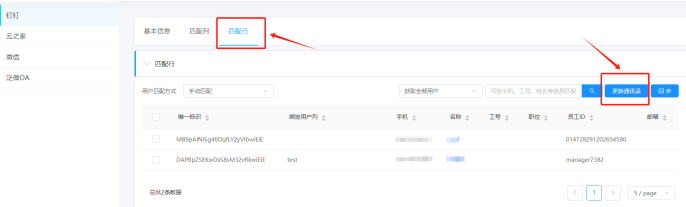
此时可以通过访问钉钉工作台上的BI入口进入用户绑定界面,输入钉钉号对应人员的BI账号进行绑定,下次即可直接从该入口登录进入